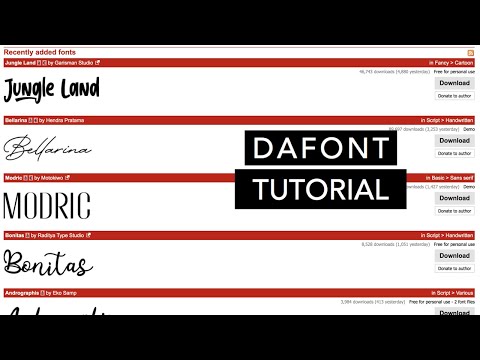Ez a wikiHow megtanítja, hogyan töltse le a Flowplayer videókat, amelyek weboldalakba vannak ágyazva a Firefox webböngésző kiterjesztésének használatával Windows vagy Mac számítógépeken. Néhány Flowplayer videó lehetőséget ad a videó letöltésére; azoknak, akik nem, a Firefox -bővítményt kell használnia a videók letöltéséhez. Ne feledje, hogy sok Flowplayer videó titkosított, vagyis egyáltalán nem tudja letölteni őket, ha nincs beépített letöltési gombjuk. Hasonlóképpen a védett Flowplayer videók letöltése illegális lehet az Ön régiójában.
Lépések

1. lépés: Nyissa meg a Firefoxot vagy a Microsoft Edge -t
A Firefoxnak van egy ikonja, amely egy róka alakú kerek lánghoz hasonlít. Kattintson a Firefox ikonra a Firefox webböngésző megnyitásához.
Ha nincs Firefox, akkor ingyenesen letöltheti és telepítheti a Firefoxot

2. lépés. Kattintson a ☰ gombra
Ez az ikon három vízszintes vonallal a jobb felső sarokban. Ez megjeleníti a menüt.

Lépés 3. Kattintson a Bővítmények elemre
A menüben egy rejtvénydarabra emlékeztető ikon mellett található.
Ha a Microsoft Edge-t használja, nyissa meg a https://microsoftedge.microsoft.com/addons/Microsoft-Edge-Extensions-Home?hl=hu címet a keresősávon a bővítmények kereséséhez

Lépés 4. Írja be a Video Downloadhelper parancsot a keresősávba, és nyomja meg az. Enter billentyűt
Ez megkeresi a Video Downloadhelper bővítményt Firefoxhoz.

5. lépés. Kattintson a Video DownloadHelper elemre
Ez megjeleníti a Video DownloadHelper kiegészítő információs oldalát.

6. lépés Kattintson a Hozzáadás a Firefoxhoz elemre majd kattintson Hozzáadás.
Ez a kék gomb a felső banner alatt. Ez felugró figyelmeztetést jelenít meg. Kattintson Hozzáadás figyelmeztetésben adja hozzá a bővítményt a Firefoxhoz.
Ha Microsoft Edge -t használ, kattintson a gombra Kap követi Bővítmény hozzáadása.

7. lépés: Töltse le a kísérőalkalmazást
Egyes videókhoz letölteni és telepíteni kell a kísérőalkalmazást a videók letöltéséhez. A kísérőalkalmazás letöltéséhez kövesse az alábbi lépéseket.
- Menj https://www.downloadhelper.net/install-coapp egy webböngészőben.
- Kattintson Letöltés (Mac felhasználók számára a.pkg fájlt töltse le a.dmg fájl helyett)
- Nyissa meg a telepítőfájlt, amely megtalálható a webböngészőben vagy a Letöltések mappában.
- Kövesse az utasításokat a kísérőalkalmazás telepítéséhez.
- Zárja be és indítsa újra a Firefoxot.

Lépés 8. Lépjen a letölteni kívánt videót tartalmazó weboldalra
A Firefox vagy a Microsoft Edge használatával navigáljon a letölteni kívánt videót tartalmazó weboldalra.

9. lépés. Játssza le a videót
Ha a videó lejátszása nem indul el automatikusan, kattintson a középen lévő lejátszási háromszögre a videó lejátszásának megkezdéséhez. Ez segít a Video Downloadhelpernek a weblapon található videó észlelésében.

10. lépés. Kattintson a Video Downloadhelper ikonra
Ez az ikon piros, sárga és kék gömbökkel rendelkezik. A Firefox vagy a Microsoft Edge jobb felső sarkában található.

11. lépés: Kattintson a letöltés ikonra a videó neve mellett
Ez az ikon, amelynek nyílja lefelé mutat egy fekete körben. Ezzel megkezdődik a videó letöltésének folyamata.
A Video Downloadhelper lehetőséget biztosít a videó letöltésére alacsonyabb minőségű felbontásokkal is, például 640x360 vagy 480x270 felbontással

12. lépés. Navigáljon a videóhoz
A videóhoz használhatja a File Explorer alkalmazást Windows rendszeren, vagy a Finder alkalmazást Mac rendszeren. Alapértelmezés szerint a letöltött videók a "C: / Users [felhasználónév] dwhelper" mappába kerülnek mentésre PC -n, és a "Users [felhasználónév] dwhelper" mappába.

13. lépés. Játssza le a videót
A videók MP4 formátumban kerülnek mentésre. Kattintson duplán a videofájlra az alapértelmezett médialejátszóban való lejátszáshoz.